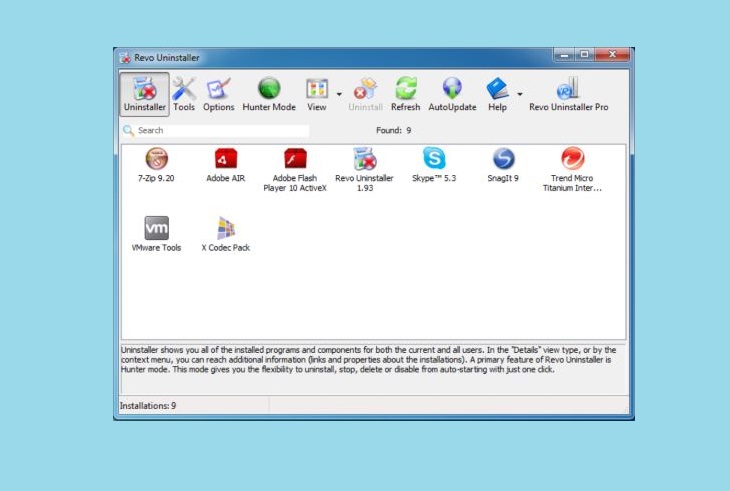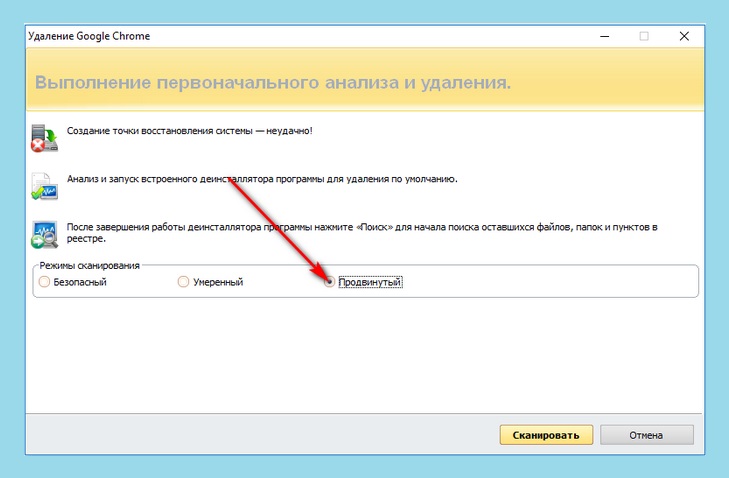Как удалить Gamenet
GameNet является одним из многочисленных клиентов для запуска всевозможных игр, таких как Black Desert, Golden Age и Firestorm. По сути, это очередной аналог бесплатного приложения Steam. Казалось бы, какой смысл удалять Gamenet с компьютера? Дело в том, что данное ПО запускает на ПК процесс Thorn, который продолжает работать в фоновом режиме каждый раз после включения компьютера.
Что за thorn.exe и зачем его удалять?
Thorn – это утилита, устанавливаемая на ПК вместе с основным клиентом GameNet. Изначально приложение было разработано в качестве антибот-программы, созданной в целях блокировки попыток использования очередного чита или модифицикации программных кодов игр на платформе Геймнет со стороны недобросовестных пользователей.
Несмотря на видимую оправданность подобных мер контроля, в последнее время число недовольных юзеров увеличилось. И их поводы для недовольства вполне резонны.
Дело в том, что пресловутый процесс Thorn загружает от 20 до 25% от общей производительности процессора, что существенно тормозит работу системы. Кроме того, программа под маской контроля за добросовестностью геймеров заодно осуществляет сбор личных данных, начиная с логинов и паролей в аккаунтах соцсетей, заканчивая сведениями банковских карт, которыми люди пользуются в процессе онлайн-шоппинга.
Неизвестно, куда эти данные будут направлены в последствии. Вокруг игровой платформы ходит немало нелицеприятных слухов. Чего только стоит информация о том, что разработчики занимаются майнингом всем известной криптовалюты: а как еще объяснить подобную загрузку ЦПУ? Что самое неприятное, отключить Thorn – задача не из легких, особенно для начинающих юзеров, так как утилита не располагает окном управления, а стандартные попытки остановки процесса ни к чему не приводят.
Какие еще поводы для завершения работы в Геймнет?
Если у юзера остались сомнения, нужно ли удалять клиент Gamenet или оставить его на всякий случай, то вот еще пара доводов, явно не в пользу этого ПО.
Клиент для обработки запросов от юзеров и вывода их на дисплей в графическом виде использует специальную библиотеку – Black Desert. Минусами именно этой библиотеки, которые выделяют как разработчики игр, так и продвинутые пользователи, являются:
- наличие на ПК сторонних процессов, загружающих ЦПУ;
- отсутствие согласия юзера на запуск любых процессов, что напрямую прописано в «Пользовательском соглашении»;
- критически низкий уровень защиты платформы по данным тестирования программ в Balck Desert – высокий риск слива конфиденциальной информации.
Если юзер хочет поделиться со всем Интернетом информацией, хранящейся на его компьютере, то Геймнет – идеальный помощник. Если же конфиденциальность данных для пользователя – не пустой звук, то необходимо как можно быстрее удалить Gamenet полностью и почистить реестр. Сделать это можно в 3 шага.
Шаг первый: Избавиться от запущенного процесса
Если пользователь решил оставить аккаунт с закаченными играми и только удалить лаунчер Gamenet с ПК, то в первую очередь необходимо почистить список запущенных процессов, чтобы избавиться от thorn.exe.
Казалось бы, что сложного: вызвать «Диспетчер задач», найти процесс, запущенный в фоновом режиме, кликнуть по нему правой кнопкой мыши и выбрать «Снять задачу». Но не тут-то было: простая остановка лаунчера не приведет к нужному результату, так как зловред уже через несколько минут снова появится в списке процессов.
Поэтому придется строго следовать инструкции:
- Запустить cmd – командную строку от имени admin. Сделать это можно четырьмя способами, на усмотрение юзера. Самый простой из них – получить доступ через меню «Пуск» – тапнуть по значку «Windows» в левом нижнем углу дисплея, спуститься в низ до буквы «С» и перейти в папку «Служебные». В раскрывшемся списке выбрать опцию «Командная строка». Второй способ – нажать на изображение лупы (значок «Searching» справа от меню «Пуск»), ввести ключевую фразу «Командная строка» и тапнуть по отобразившемуся элементу списка. Также можно найти встроенную утилиту в списке, появляющемся в левой части дисплея при одновременном удерживании комбинации клавиш Win+X, либо через команду «Выполнить» — зажать сочетание Win+R и в открывшемся диалоговом окне ввести код «cmd».
- Попав в командную строку, необходимо набрать определенную последовательность операций. Задать цепь можно следующим образом. Важно вводить команду дословно, на английской раскладке, без кавычек:
«cd_%LOCALAPPDATA%\THORN_&&thorn.exe_-c_20_&& amp;_thorn.exe_–u», где «_» — нижнее подчеркивание заменить на пробел. - Далее нажать на «Enter» — начнется запуск системного процесса.
- По завершении автоматической инициации команды необходимо вбить следующий код без кавычек: «sc_delete_THORN», вместо «_» ввести пробел. Тапнуть на «Enter».
- Закрыть окно CMD и зайти в окно «Выполнить» — зажать знакомое сочетание Wind+R. В поле «Открыть» потребуется прописать команду «%LOCALAPPDATA%» без кавычек, и «Enter». Юзер переместится в папку с локальными данными текущего пользователя ПК, в которой содержатся установленные приложения.
- Необходимо найти папку с наименованием «Thorn», после чего тапнуть правой кнопкой мыши по соответствующей папке и вызвать команду в самом низу раскрывшегося списка – «Свойства». Во вкладке «Безопасность» кликнуть по опции «Дополнительно». В окне «Дополнительные параметры безопасности» для «THORN» найти опцию «Изменить разрешения», убрав все отмеченные пункты меню в действующем окне.
- Обязательно тапнуть на кнопку «Применить» — без этого проделанные изменения не сохранятся. Далее выбрать «Удалить» в появившемся диалоговом окне. После этого кликнуть по «ОК» и выйти из меню «Свойства».
- Осуществить ребут системы.
Обратите внимание! В Windows можно стереть файл зажатием клавиш Shift+Del – удаление без перемещения в корзину, но указанный выше метод является более надежным.
После того как удаление Gamenet Thorn завершено, ни в коем случае нельзя запускать Геймнет: после открытия этого приложения начнется автозагрузка уничтоженного процесса и все усилия окажутся напрасными. Поэтому нужно сразу перейти к удалению приложения Gamenet.
Шаг второй: Деинсталляция клиента
Чтобы удалить лаунчер Gamenet с компьютера, можно воспользоваться встроенными средствами Windows 10, либо загрузить одну из наиболее действенных утилит. Рассмотрим механизм деинсталляции в меню «Установка и удаление программ»:
- Зайти в поиск через значок лупы в левом нижнем углу дисплея, ввести ключевую фразу «Установка и удаление программ». Также в меню можно попасть через «Пуск», выбрав иконку в виде шестеренки «Settings» и перейти во вкладку «Приложения и возможности».
- На экране отобразится перечень инсталлированных приложений: воспользоваться встроенным поиском «Искать в этом месте» — ввести наименование приложения, обычно Геймнет в списке числится как «QGNA». Отобразится элемент списка, удалить который можно кликом мышки с последующим нажатием кнопки «Delete» на компьютере.
- Следовать инструкциям «Мастера установки».
Теперь следует вручную почистить реестр, запустив компьютер в «Безопасном режиме». Для этого:
- Зажать сочетание клавиш Win+I, перейти в «Параметры». Также можно произвести это действие, вызвав «Пуск» и кликнув по изображению шестеренки в левом углу, над значком «Выключить».
- Перейти в раздел «Обновление и безопасность», расположенный в нижней части диалогового окна. В левом меню выбрать «Восстановление». В разделе «Варианты загрузки» тапнуть по клавише «Перезагрузить сейчас».
- По факту ребута перейти в «Диагностику», кликнуть по «Дополнительным параметрам», зайти в «Параметры загрузки» и нажать «Перезапуск».
- После загрузки Виндовс появится перечень доступных параметров – кликнуть F4 – ПК запустится в безопасном режиме.
- Далее зажать Win+R, ввести команду «regedit».
- Зажать сочетание Ctrl+F, чтобы вызвать поисковую строку. Вводить ключевые слова из наименования удаленного софта и нажать «Найти далее».
- На экране отобразятся компоненты, которые имеют в своем названии ключевое слово из запроса юзера. Следует изучить каждый элемент и внимательно смотреть, с каким приложением он связан. Если нет уверенности в том, можно ли уничтожить тот или иной файл – следует поискать информацию на специализированных форумах. Стирать данные наугад не рекомендуется, чтобы случайно не нарушить работу какого-нибудь софта.
Опытные юзеры используют утилиту RevoUninstaller для деинсталляции широкого спектра приложений. Дело в том, что данная утилита позволяет не только стереть клиент, но и почистить реестр от остаточных файлов, не прибегая к методу ручной чистки реестра. Поэтому для полного уничтожения компонентов программы лучше всего:
- Загрузить «Revo Uninstaller» с официального сайта ПО, установить на ПК и открыть.
- Перейти во вкладку «Деинсталлятор» на правой панели инструментов утилиты. Выбрать «Все программы» открывшегося окна утилиты, расположенное над списком слева.
- Ввести ключевое слово «QGNA», после чего кликнуть по удаляемому лаунчеру и найти в верхнем меню кнопку «Delete» — в виде папки с крестом в красном кружочке. Инициируется деинсталляция – пользователю необходимо следовать подсказкам на экране.
- После завершения удаления пройдет пара минут. Далее утилита предложит просканировать ПК на предмет остаточных файлов.
- Но перед тем как запустить чистку реестра, Анинсталлер создаст резервную копию данных на случай непредвиденных сбоев в работе системы. Всего есть три режима чистки реестра, но в данном случае лучше выбрать «Продвинутый», после чего кликнуть «Сканировать».
- По истечении нескольких минут на экране отобразится перечень компонентов удаленного лаунчера. Достаточно кликнуть «Выбрать все» и тапнуть по клавише «Delete».
- Откроется еще одно диалоговое окно с данными из системных папок – не рекомендуется менять что-либо в данных папках, если нет уверенности в том, что действие не повредит компонентам Windows. Пропустить шаг и тапнуть по «Готово».
- Перезагрузить компьютер.
Обратите внимание! Утилита Revo Uninstaller является условно бесплатной: пользоваться ею без оплаты можно только в течение 30 дней. Если юзер не хочет платить, то достаточно воспользоваться встроенным методом деинсталляции Windows или скачать бесплатный CCleaner, который поможет полностью удалить Gamenet с компа.
Для комплексной очистки системы от программы в CCleaner необходимо:
- Загрузить официальное ПО, установить на ПК и открыть.
- Найти на левой панели инструментов значок гаечного ключа – перейти по нему в «Сервис».
- Зайти на вкладку «Сервис» — «Удаление программ». Через Ctrl+F найти в перечне элементов списка «QGNA», кликнуть по нему правой кнопкой мыши и вызвать функцию «Деинсталляция», либо найти аналогичную опцию в правой верхней части экрана – синяя кнопка с надписью «Деинсталляция».
- Важно не нажать на «Удалить», а выбрать именно «Деинсталляция», так как в первом случае приложение будет удалено из отображаемого перечня установленного софта в CCleaner, но в памяти компьютера не уничтожится. Следовать подсказкам деинсталлятора на экране.
- Далее можно приступить к чистке реестра. Кликнуть по изображению метлы в левом верхнем углу экрана и перейти к «Очистке». Отметить галочками все пункты меню и нажать «Run Cleaner».
- Далее перейти во вкладку «Реестр», в нижней части экрана найти белую кнопку «Поиск проблем» — отобразится список неисправностей реестра.
- Кликнуть «Исправить…», согласиться с сохранением резервной копии реестра, нажав «ОК», ввести имя резервной копии, нажать «Сохранить», после чего выбрать «Исправить отмеченные…».
- Подождать от 2 до 15 минут, в зависимости от количества проблем, после чего закрыть окно программы.
- Выполнить ребут ПК.
Шаг третий: Уничтожение аккаунта
Удалить аккаунт Gamenet можно только одним способом:
- Зайти на официальный сайт, перейти в раздел «Служба технической поддержки».
- Найти кнопку в правом углу экрана «Создать обращение».
- Указать суть обращения и причины удаления аккаунта (они у всех пользователей разные).
В целом, уничтожать аккаунт, тем более с доступными играми, нерационально: можно оставить его по принципу на всякий случай.